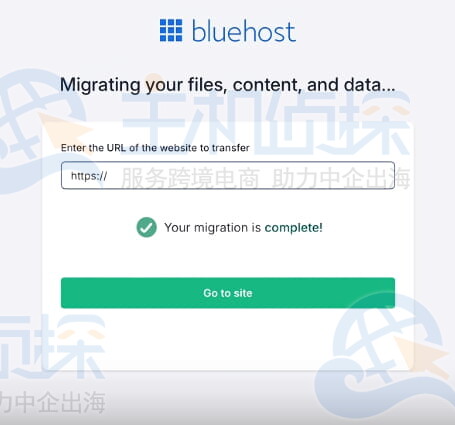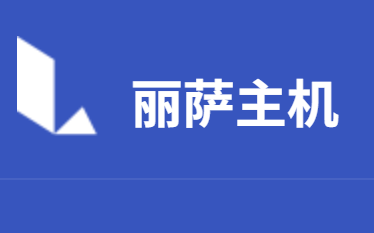亚马逊云科技 (AWS) 是一个全面、不断发展的云计算平台,提供广泛的按需计算、存储、数据库、网络、应用程序开发、分析、机器学习和物联网 (IoT) 服务。其中Amazon EC2是目前AWS最受欢迎的产品之一,提供长达12个月的免费试用周期,点击领取12个月亚马逊免费云服务器>>>
对于有多个WordPress网站的站长来说,使用FlyWP面板能够有效简化服务器的管理,统一创建、管理和监控各个站点服务器,整个过程需求繁琐的编码技术,同时能够利用各种优化手段加速WordPress站点。
下文主要分享如何利用FlyWP面板集成并管理亚马逊云服务器Amazon EC2的详细步骤。
一、获取AWS访问密钥
1、导航到AWS IAM(身份和访问管理)仪表板。
登录后在控制台顶部找到“服务”菜单。点击“安全、身份和合规性”部分下的“IAM”。
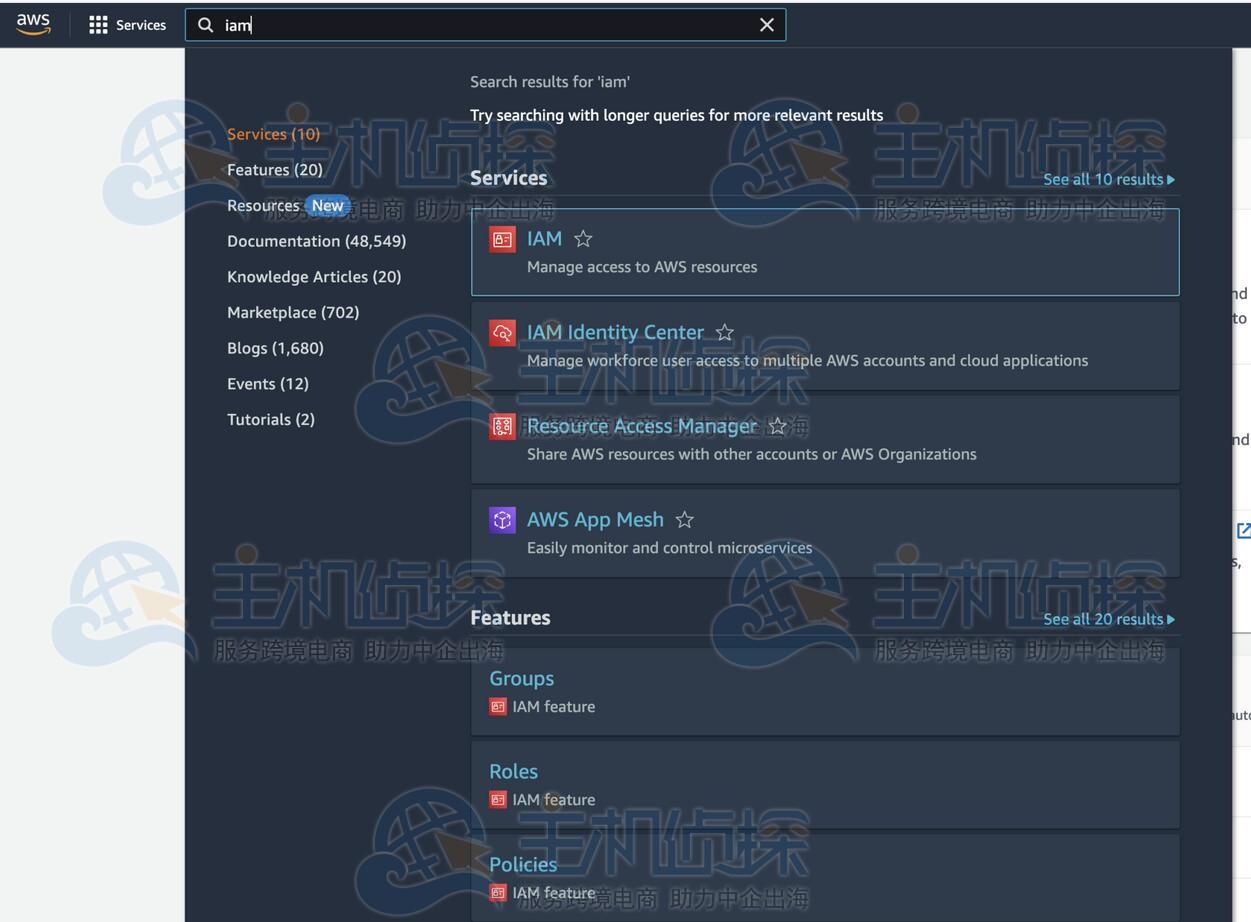
2、创建新的IAM用户
在IAM仪表板中,单击左侧导航窗格中的“用户”,点击“添加新用户”按钮。
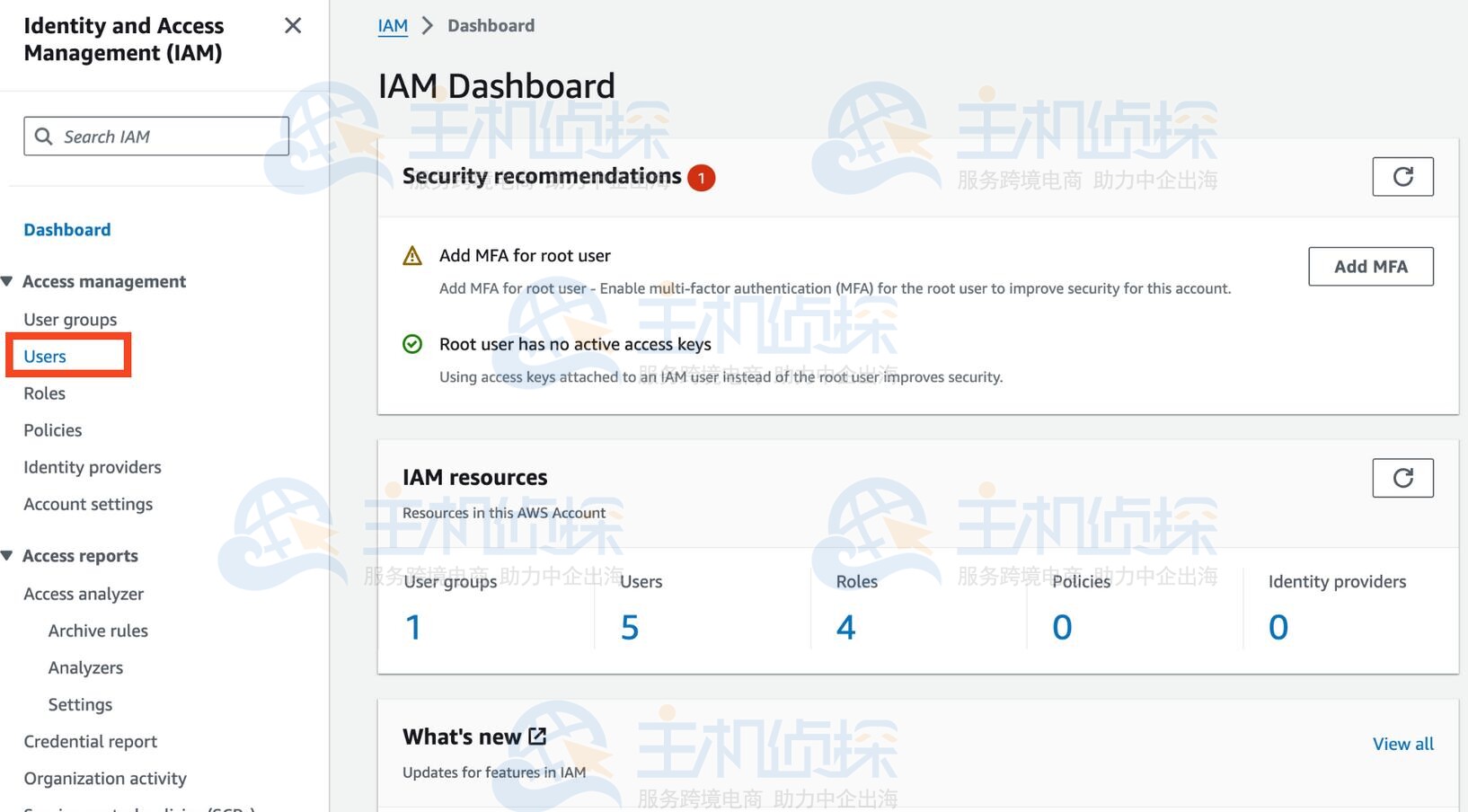
3、点击Create User“创建用户”按钮。
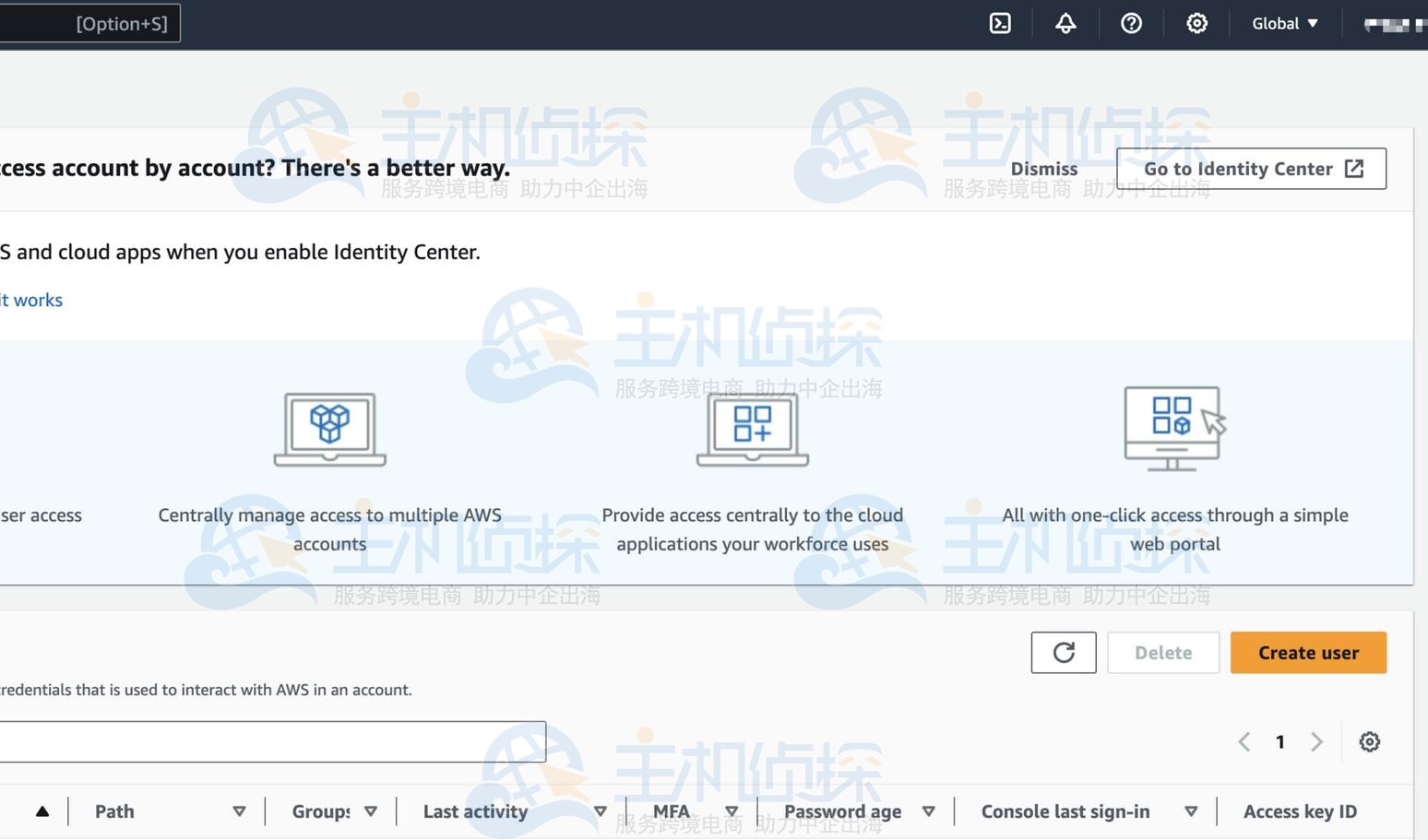
4、为新用户输入用户名。
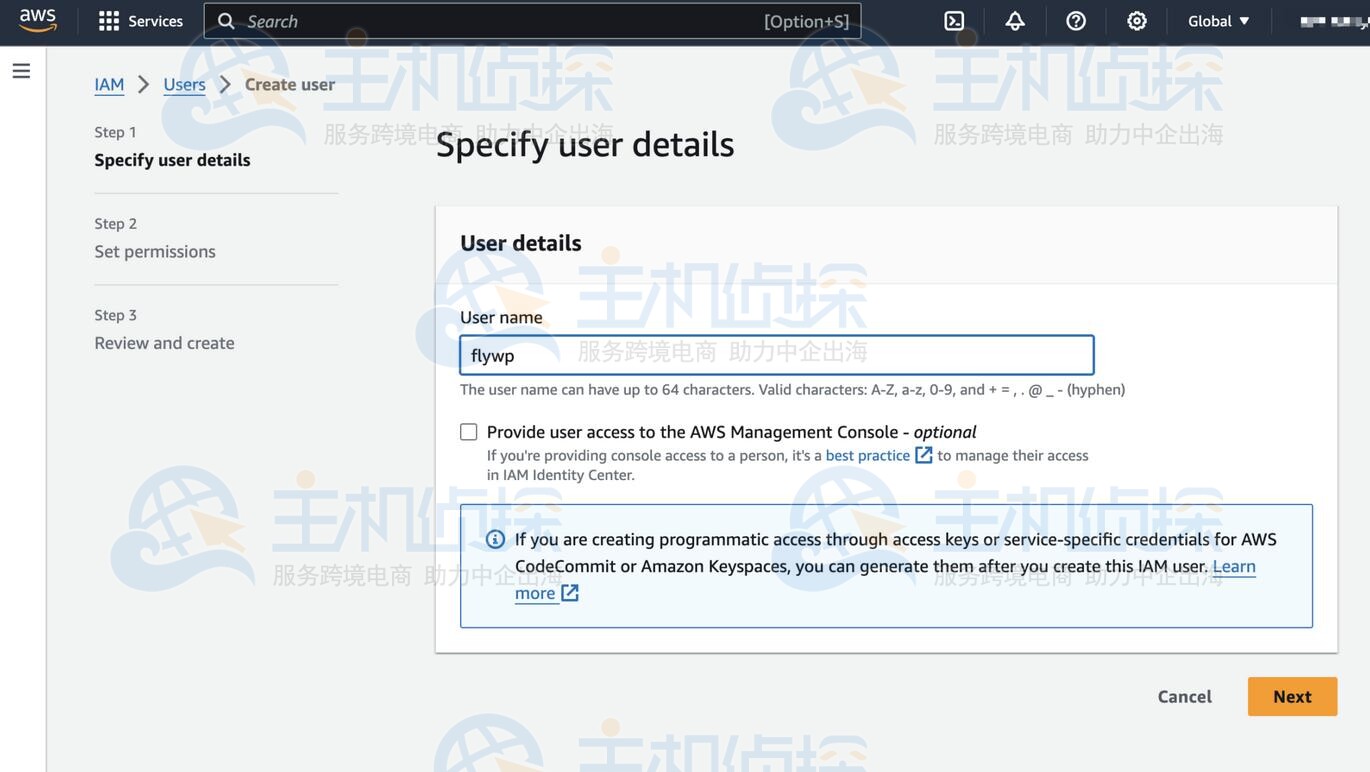
5、在Access type“访问类型”部分选择“完全访问”,这一步为AWS API、CLI、SDK和其他开发工具提供了访问密钥ID和秘密访问密钥。
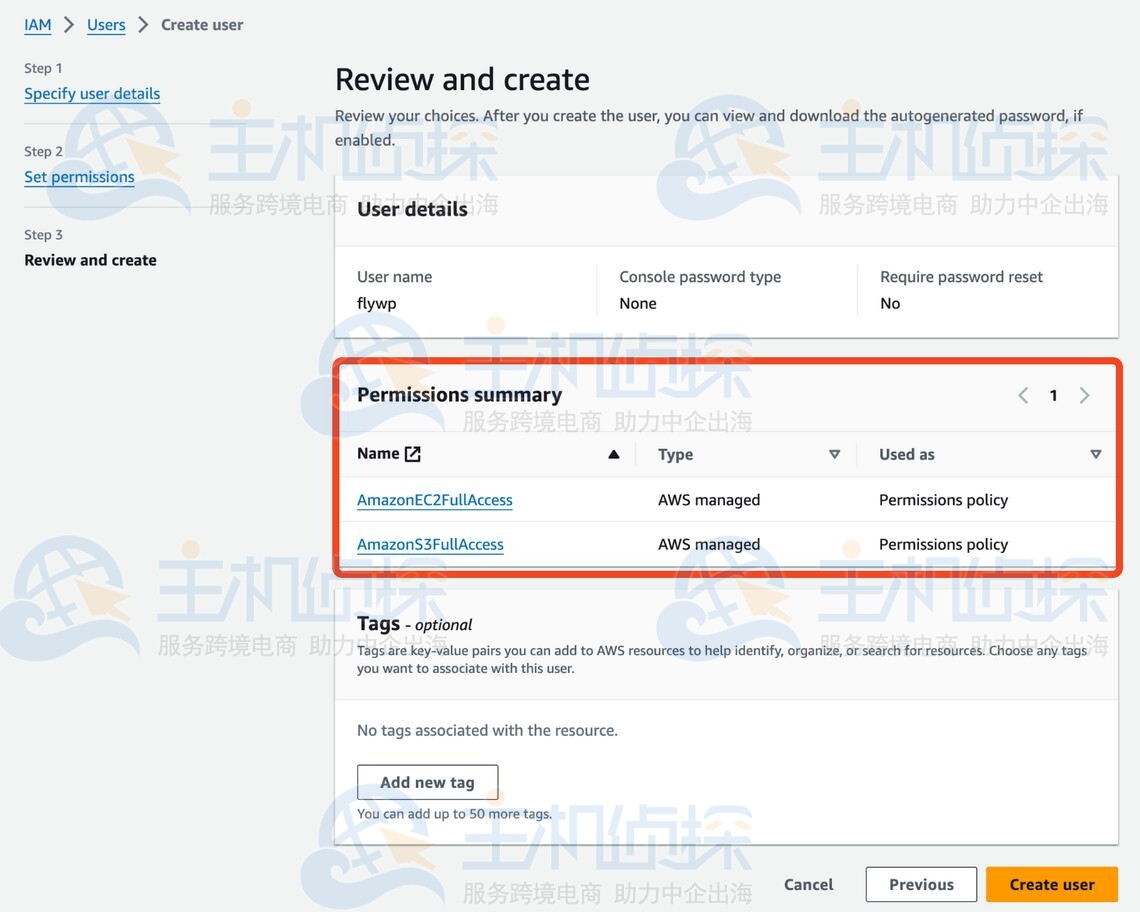
6、点击“创建用户”按钮,将看到用户已成功创建。
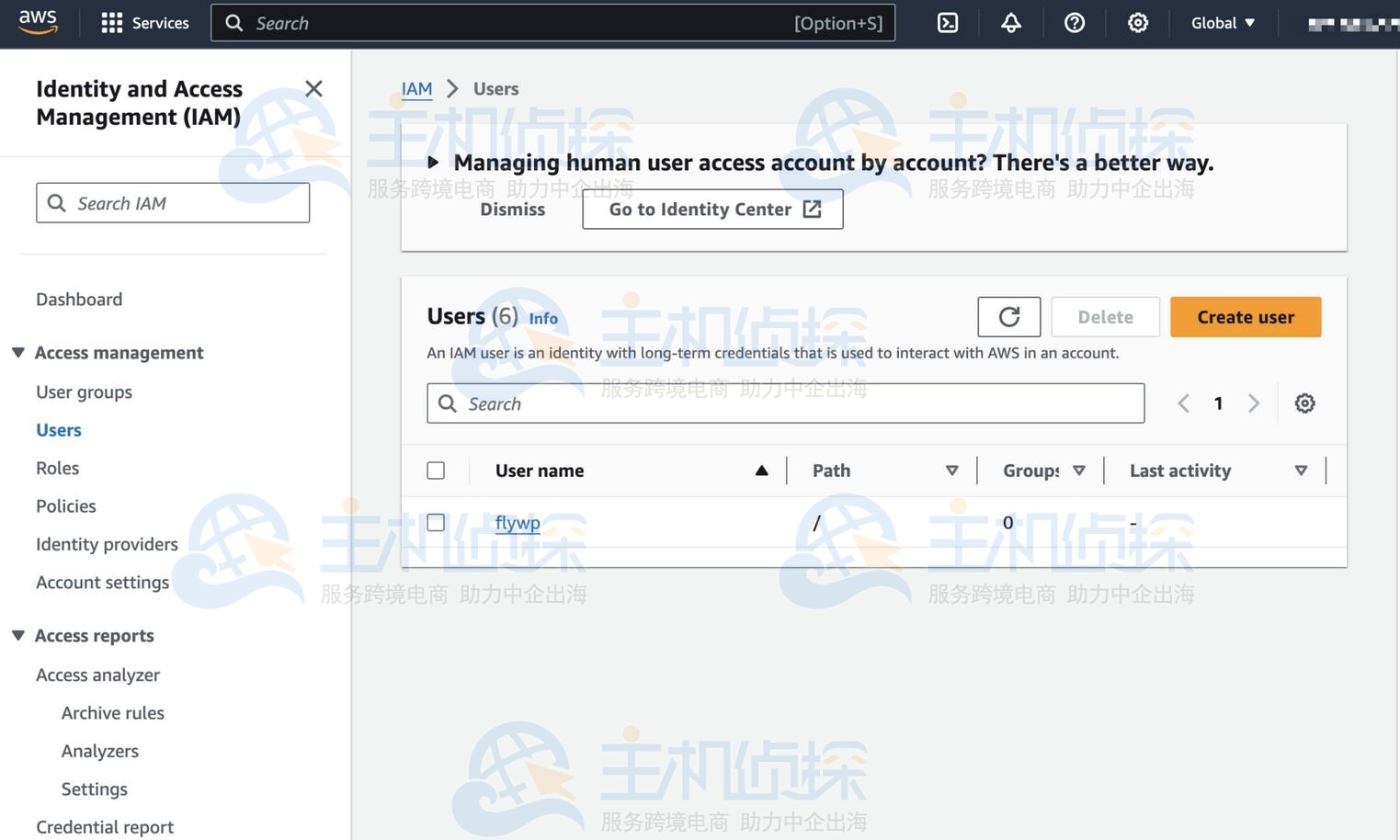
7、输入用户配置文件,然后点击安全凭据部分。
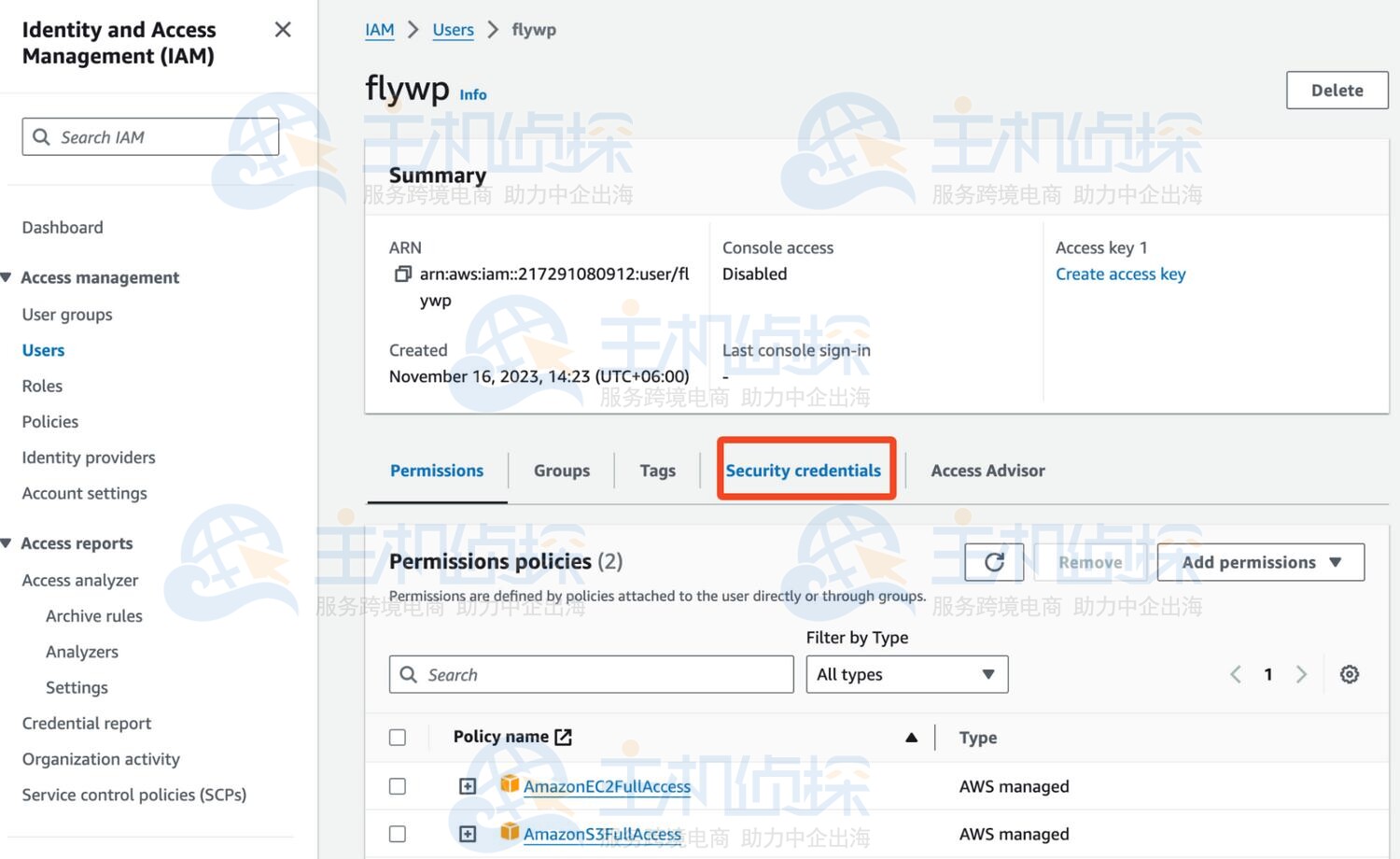
8、现在点击“创建访问键”按钮。
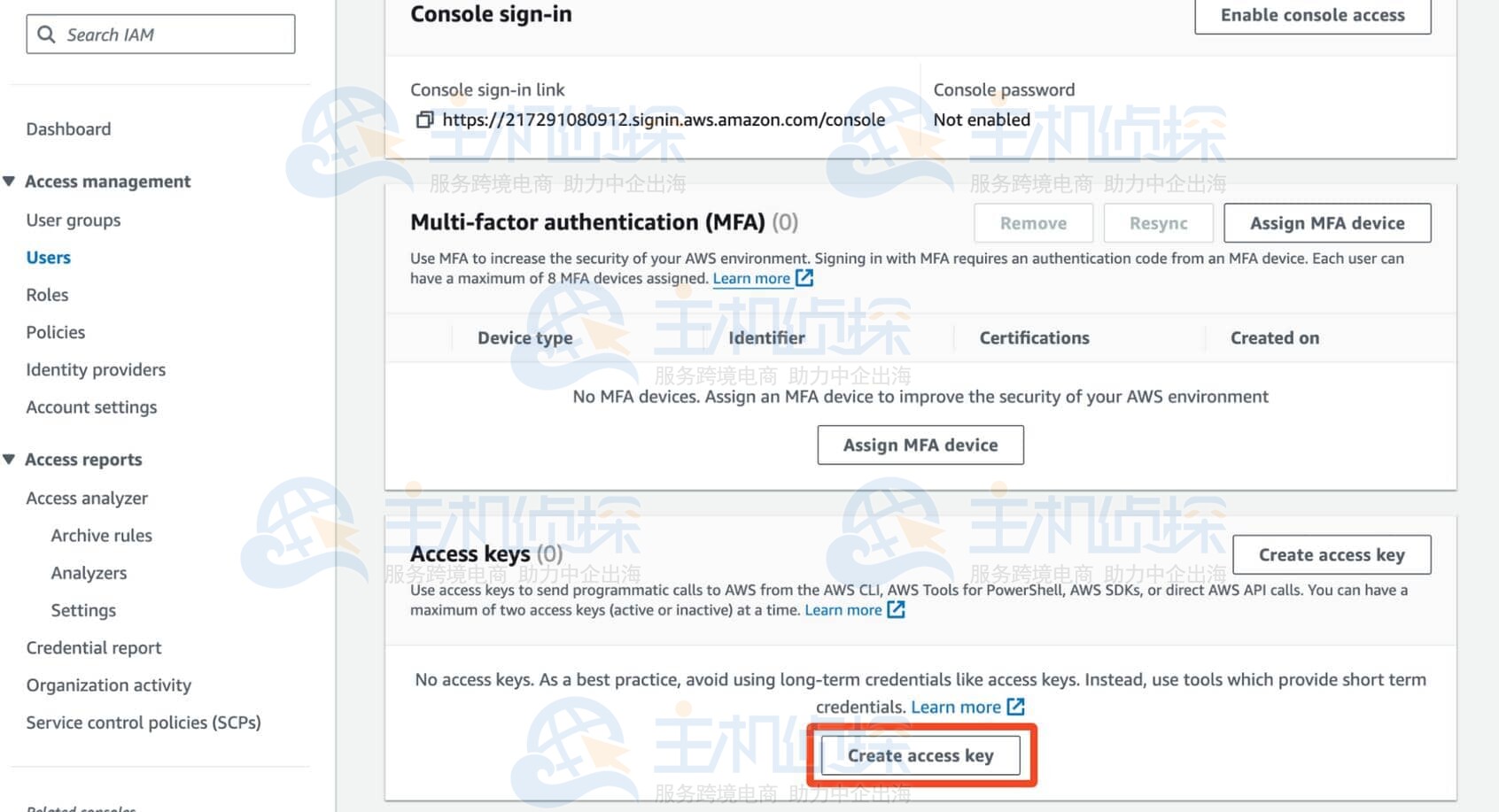
9、选择键的用例。
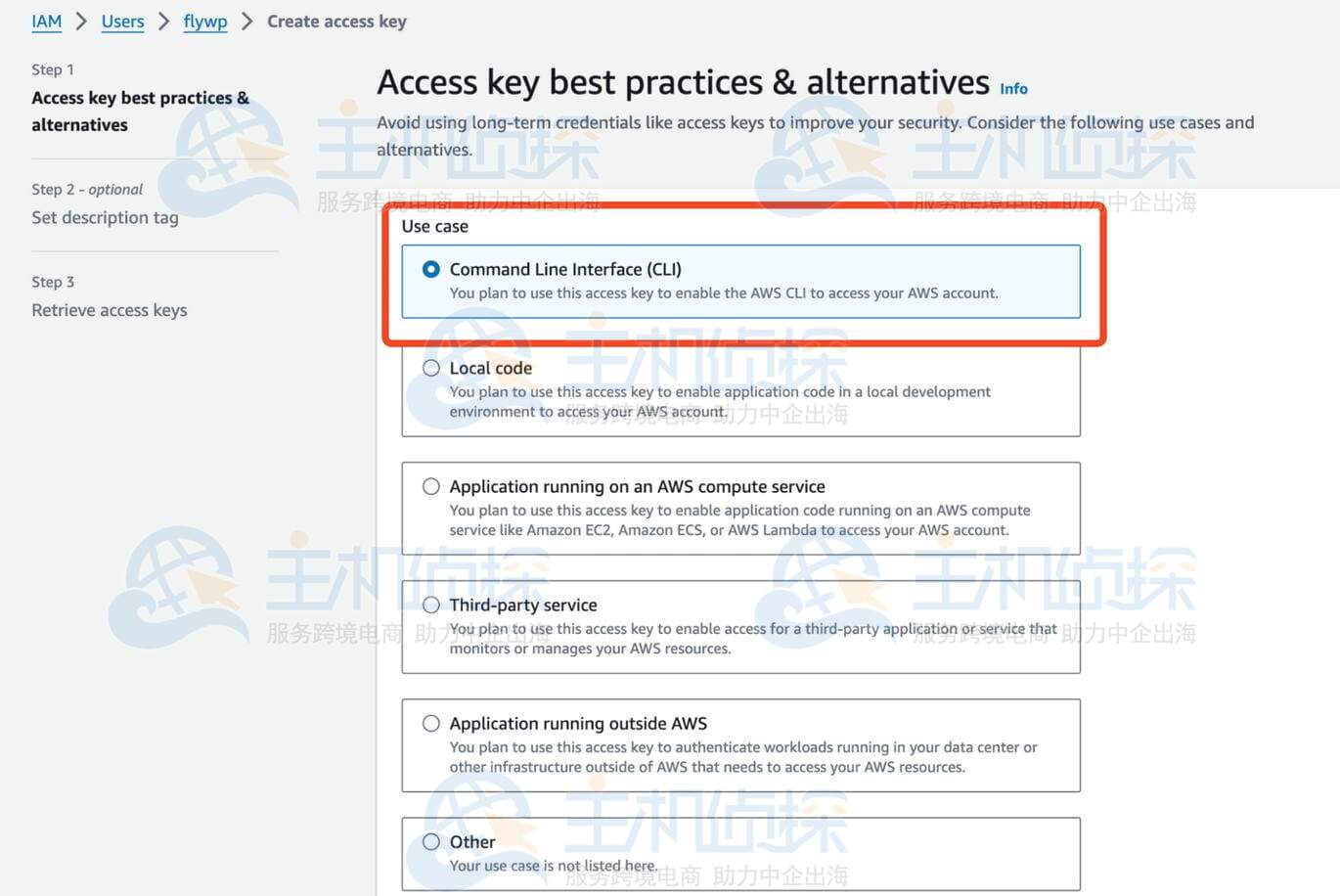
10、给出访问键的名称。
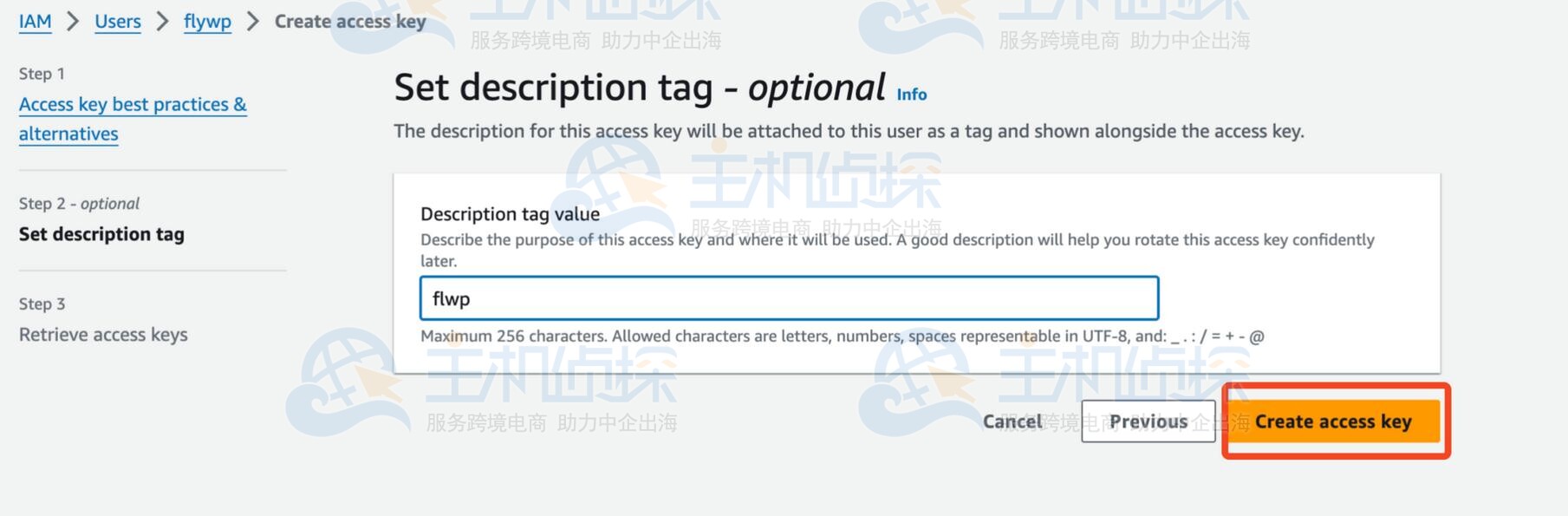
以下便是刚刚创建的访问密钥ID和访问令牌。
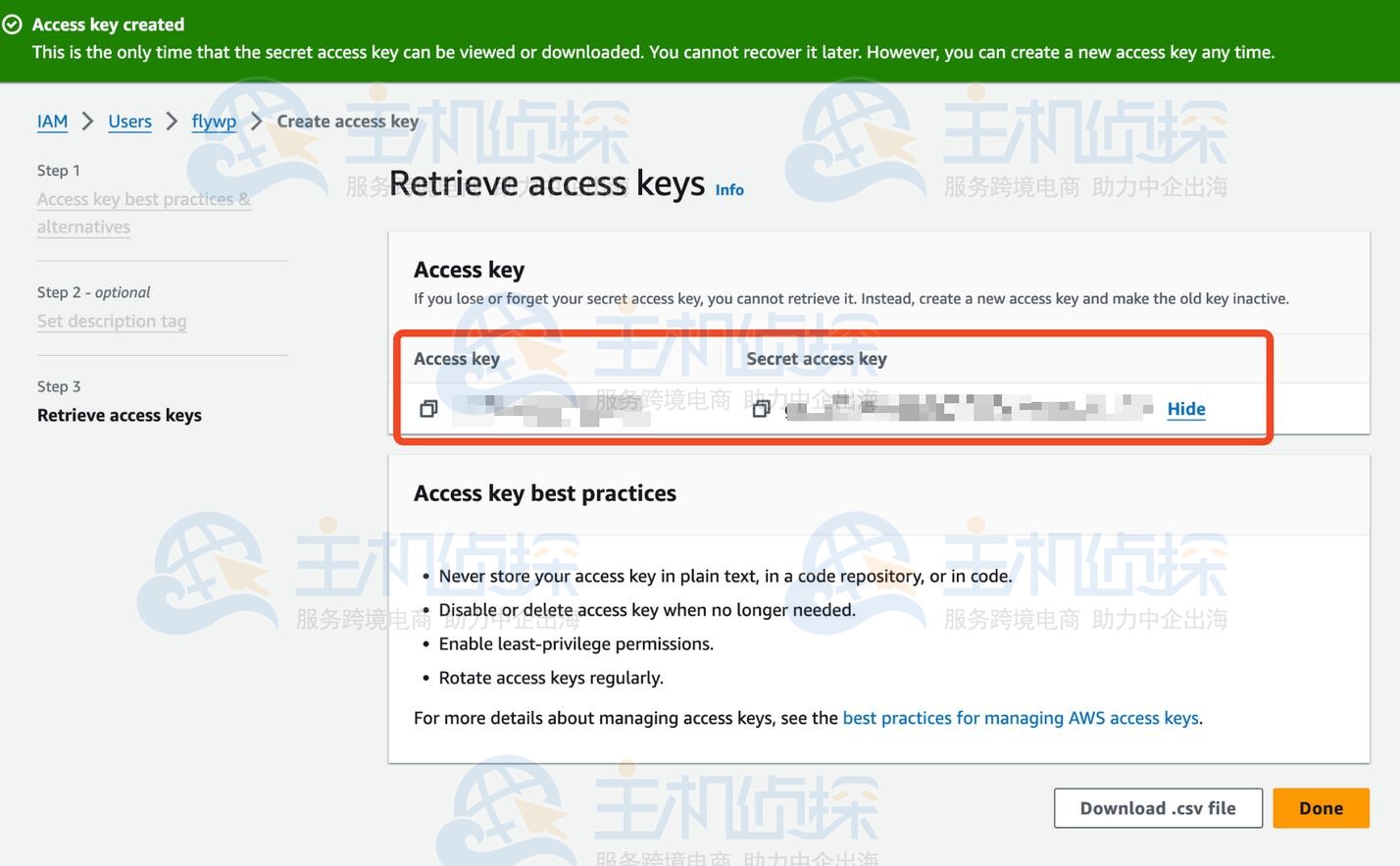
1、从FlyWP团队选项卡进入服务器提供商页面。
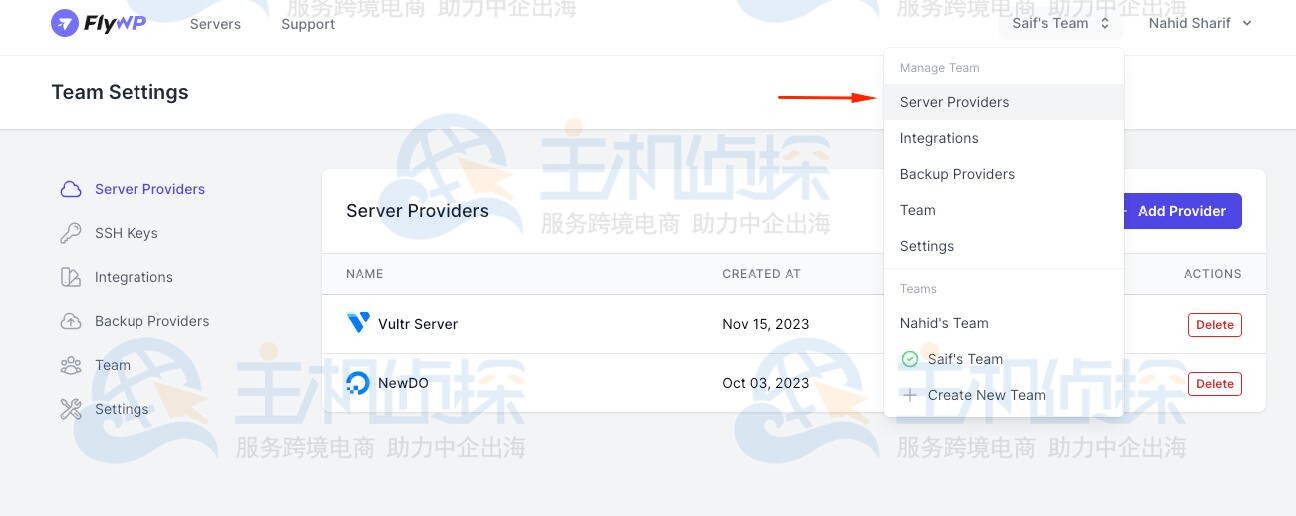
2、点击“添加提供程序”按钮会发现服务器提供商的列表。
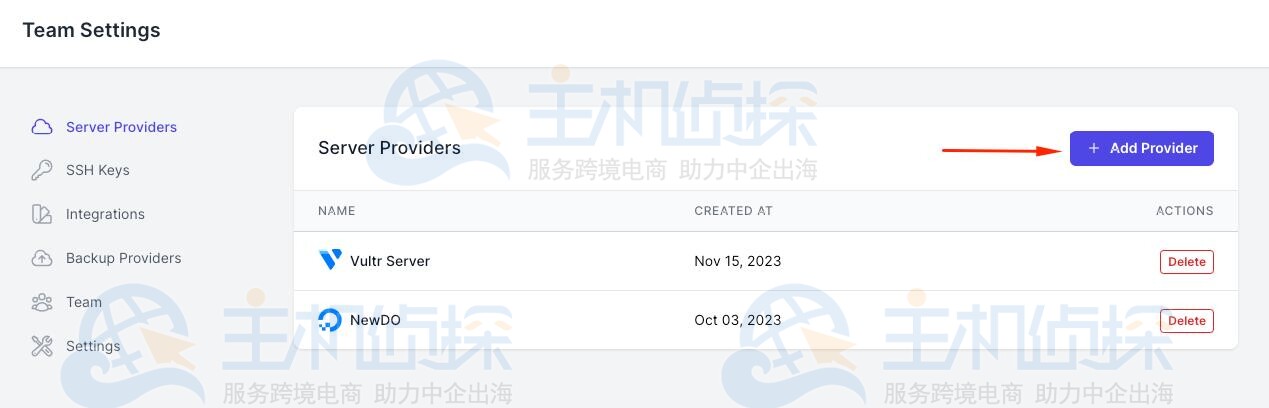
3、选择AWS,可以查看下面的服务器信息。
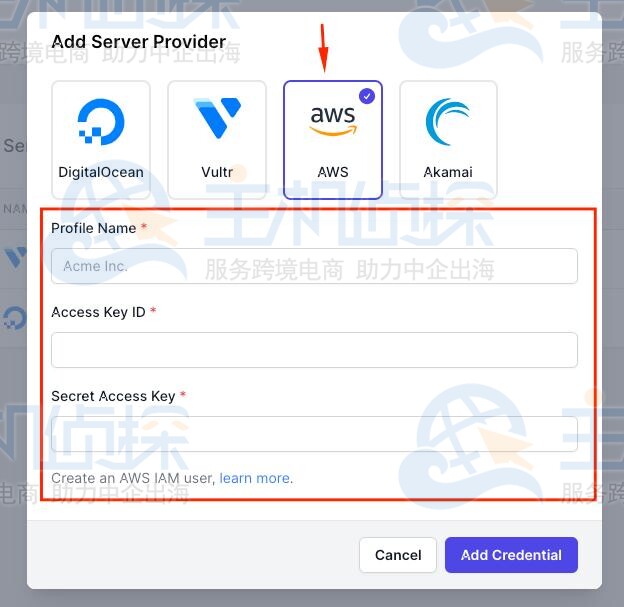
4、填写刚刚刚刚创建的访问密钥ID和访问令牌。获取密钥后,点击Add Credential“添加凭据”按钮。
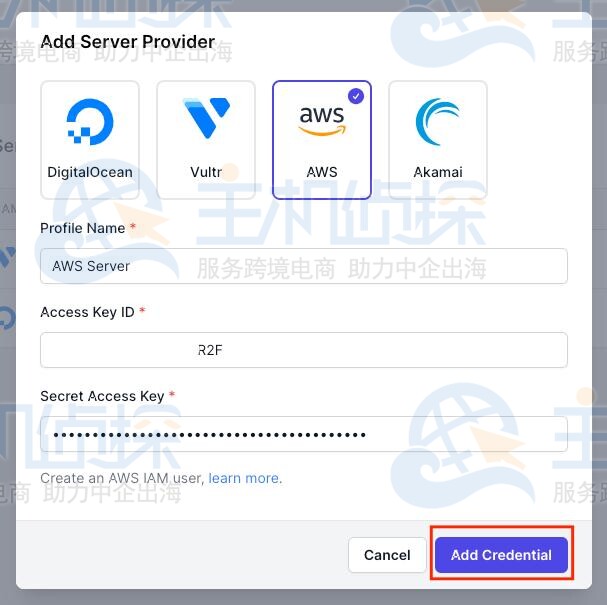
5、到目前位置已成功在FlyWP面板中添加AWS云服务器。现在可以在它下面添加服务器和站点,让我们的WordPress服务器管理更快更流畅。
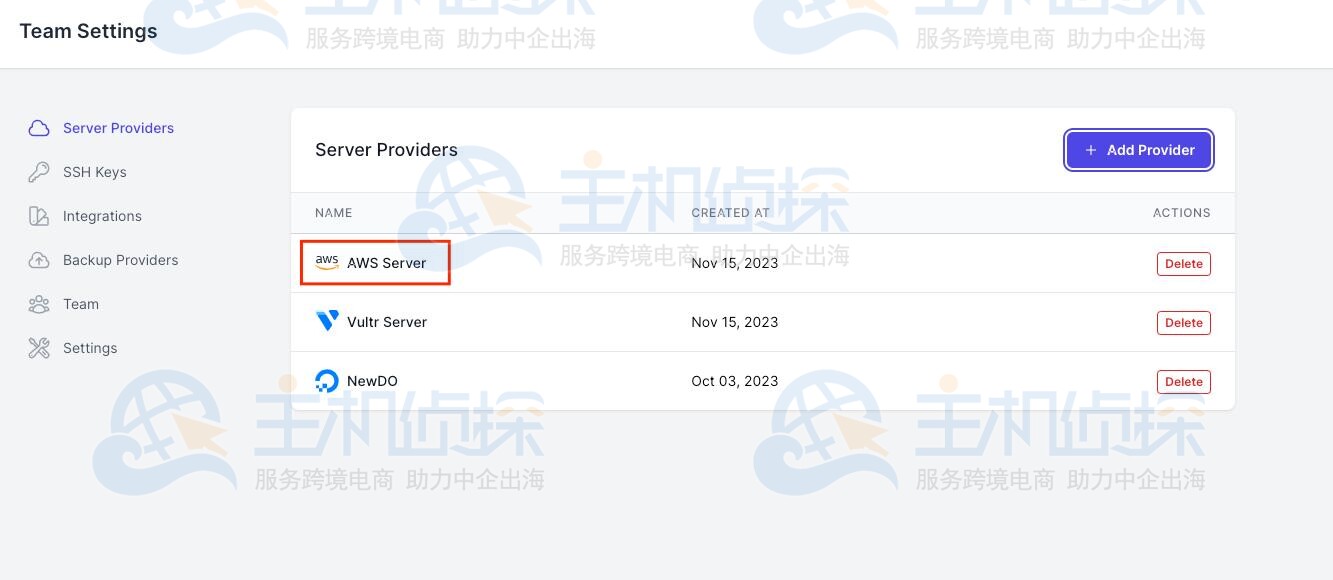
相关推荐:
《亚马逊云服务器Amazon EC2性能/速度/延迟综合评测》
《亚马逊云服务器Amazon EC2快速搭建Odoo电商网站(图文教程)》
(本文由美国主机侦探原创,转载请注明出处“美国主机侦探”和原文地址!)

微信扫码加好友进群
主机优惠码及时掌握

QQ群号:938255063
主机优惠发布与交流